-
기계
Main Menu
-
 수직 밀
수직 밀수직 밀 View All
수직 밀
수직 밀수직 밀 View All -
 멀티 축 솔루션
멀티 축 솔루션멀티 축 솔루션 View All
멀티 축 솔루션
멀티 축 솔루션멀티 축 솔루션 View All -
 선반
선반선반 View All
선반
선반선반 View All -
 수평 밀
수평 밀수평 밀 View All
수평 밀
수평 밀수평 밀 View All -
 로터리 및 인덱서
로터리 및 인덱서로터리 및 인덱서 View All
로터리 및 인덱서
로터리 및 인덱서로터리 및 인덱서 View All -
 자동화 시스템
자동화 시스템자동화 시스템 View All
자동화 시스템
자동화 시스템자동화 시스템 View All
빠른 링크상담을 받고 싶으신가요?Haas Factory Outlet (HFO)은 고객님의 질문에 답변을 드리며 가장 좋은 선택지를 안내해 드립니다.
CONTACT YOUR DISTRIBUTOR > -
-
옵션
Main Menu
-
 스핀들
스핀들스핀들 View All
스핀들
스핀들스핀들 View All -
 공구 교환장치
공구 교환장치공구 교환장치 View All
공구 교환장치
공구 교환장치공구 교환장치 View All -
 4 | 5축
4 | 5축4 | 5축 View All
4 | 5축
4 | 5축4 | 5축 View All -
 터렛 및 라이브 툴링
터렛 및 라이브 툴링터렛 및 라이브 툴링 View All
터렛 및 라이브 툴링
터렛 및 라이브 툴링터렛 및 라이브 툴링 View All -
 검사
검사검사 View All
검사
검사검사 View All -
 칩 및 절삭유 관리
칩 및 절삭유 관리칩 및 절삭유 관리 View All
칩 및 절삭유 관리
칩 및 절삭유 관리칩 및 절삭유 관리 View All -
 Haas Control
Haas ControlHaas Control View All
Haas Control
Haas ControlHaas Control View All -
 제품 선택 사항
제품 선택 사항제품 선택 사항 View All
제품 선택 사항
제품 선택 사항제품 선택 사항 View All -
 툴링 및 픽스처링
툴링 및 픽스처링툴링 및 픽스처링 View All
툴링 및 픽스처링
툴링 및 픽스처링툴링 및 픽스처링 View All -
 워크홀딩
워크홀딩워크홀딩 View All
워크홀딩
워크홀딩워크홀딩 View All -
 5축 솔루션
5축 솔루션5축 솔루션 View All
5축 솔루션
5축 솔루션5축 솔루션 View All -
 자동화
자동화자동화 View All
자동화
자동화자동화 View All
빠른 링크상담을 받고 싶으신가요?Haas Factory Outlet (HFO)은 고객님의 질문에 답변을 드리며 가장 좋은 선택지를 안내해 드립니다.
CONTACT YOUR DISTRIBUTOR > -
-
Why Haas
Main Menu
Haas의 차이를 알아보세요
-
서비스
Main Menu
- 동영상 Main Menu









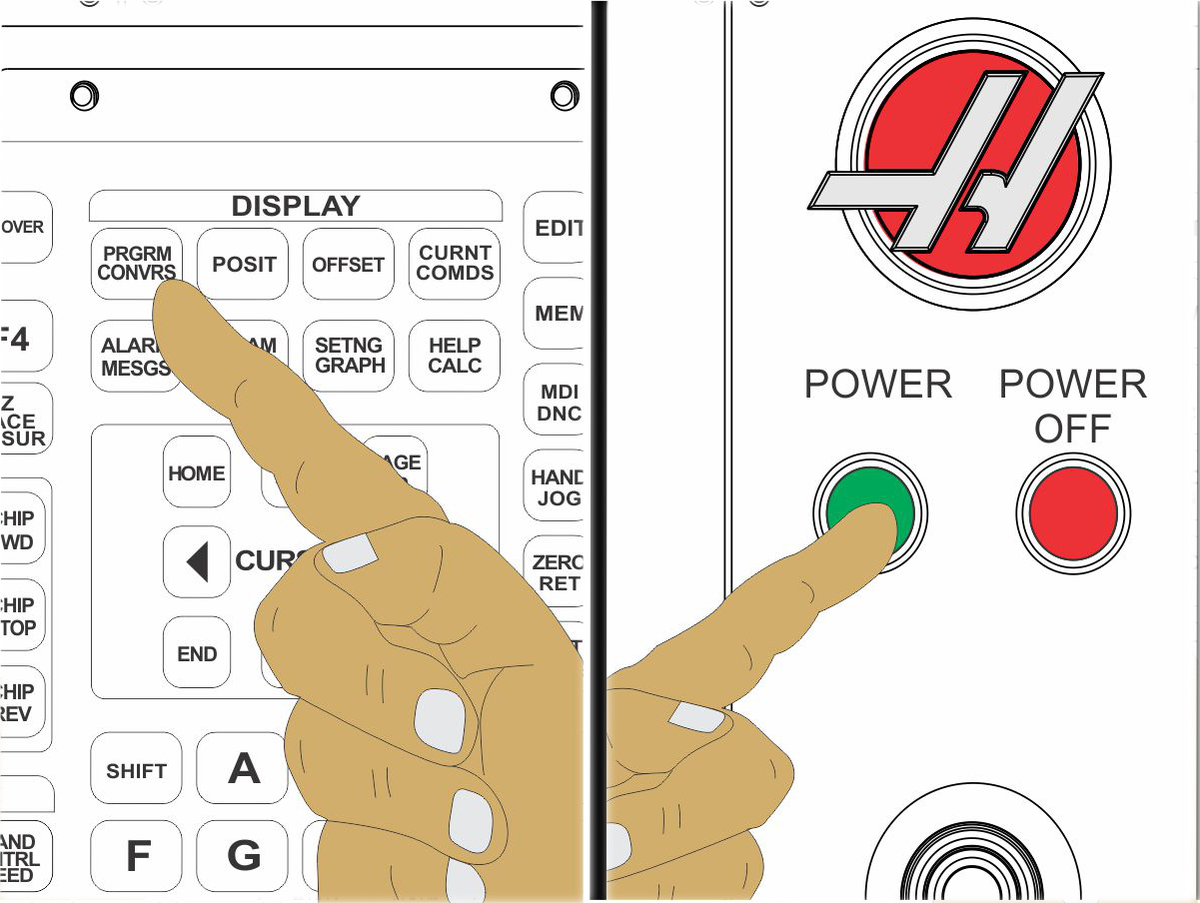
/Maincon_Coldfire_Monitor_Screen_callout.png)
/Maincon_Coldfire_Monitor_Screen_3132013.png)
/software_initialization_screen-Three-Test_Rev_B.png)
/Back_Plate_Serial_Number_Screen_CHC.png)
/VF1_and_VF550_with_CALLOUT.png)
/Portal_Activation_Code_with_CALLOUT.png)
/35_Select_Next.png)
/Software_Upgrade_3_with_CALLOUT.png)
/37_Select_Submit.png)
/38_Record_Activation_Code.png)
/Machine_Unlock_Finance_Tab_2.png)
/Unlock_Code_for_Setting_26.png)
/Install_USB_Flash_Drive.jpg)
/MR_Lectures_SoftwareLoad_019_Restore_User_CNC_Data.png)
/Options_Tab_Serial_Number_callouts.png)
/Record_Option_Codes_callouts.png)


